Az NVIDIA grafikus kártyák a felhasználók kedvencei közé tartoznak. Néhány felhasználó azonban az utóbbi időben jelentette a problémát az NVIDIA grafikus kártyáinak megjelenítési beállításaival kapcsolatban. Ha jelenleg nem használ NVIDIA GPU-hoz csatlakoztatott kijelzőt, akkor az NVIDIA vezérlőpultjának megnyitásakor hibaüzenet jelenik meg a képernyőn, ne aggódjon, mi gondoskodunk róla. Győződjön meg róla ellenőrizze a grafikus kártyákat és győződjön meg arról, hogy a hiba nem a grafikus kártyában van.
Mielőtt rátérnénk a hiba megoldására, fontos megtudni, milyen problémák vezethetnek az NVIDIA vezérlőpult hibájához. Először is ellenőrizni kell, hogy a grafikus illesztőprogramokban vannak-e függőben lévő frissítések. Az NVIDIA grafikus kártya zökkenőmentes működéséhez fontos, hogy letöltse a legújabbat grafikus illesztőprogram frissítés. Egy másik lehetőség annak ellenőrzése, hogy a monitor a megfelelő GPU-porthoz csatlakozik-e.
Mindezeket a problémákat a megfelelő megoldásokkal együtt az alábbiakban említjük. Olvassa el a teljes oktatói útmutatót a következő probléma megoldásához: Jelenleg nem használ NVIDIA GPU-hibához csatlakoztatott kijelzőt.
Megoldások Önnek jelenleg nem használ NVIDIA GPU-hibához csatlakoztatott kijelzőt:
Az alábbi szakasz megemlíti a működőképes javításokat a Windows 11, 10, 8 és 7 rendszeren jelenleg nem használ NVIDIA GPU-problémához csatlakoztatott kijelzőt. Ha a probléma a Vezérlőpulton van, akkor a következő lépések végrehajtásával javítsa ki a hibát javítsa ki az Nvidia vezérlőpult hiányát. Ellenkező esetben folytassa az alábbi javítások egyenkénti alkalmazását, hacsak a probléma nem oldódik meg.
1. javítás: Frissítse az NVIDIA illesztőprogramokat
Bár az NVIDIA illesztőprogramjait manuálisan is frissítheti az NVIDIA hivatalos webhelyén. Ez a módszer azonban technikailag képzett felhasználókat igényel, akiknek elegendő ideje és türelme van a kompatibilis illesztőprogramok megtalálásához és letöltéséhez. De az NVIDIA vagy más illesztőprogramok frissítésének egyszerű módja egy automatikus illesztőprogram-frissítő eszköz használata.
A Bit Driver Updater eszköz az egyik ilyen eszköz, amely egyetlen kattintással letöltheti és ütemezheti az illesztőprogramok letöltését. Ezenkívül biztonsági másolatot készíthet, visszaállíthatja és javíthatja számítógépe teljesítményét, ha letölti az eszközt a számítógépére. Ehhez a Bit illesztőprogram-frissítő frissített Pro verziója lehetővé teszi a napi 24 órás technikai támogatás elérését, és 60 napos pénz-visszatérítéssel feloldható, ha a frissítéssel a felhasználók elégedetlenek maradnak.
Így töltheti le a Bit Driver Updater programot eszközére. Használja az eszközt frissítse az NVIDIA illesztőprogramot és javítás Jelenleg nem használ NVIDIA GPU-hibához csatlakoztatott kijelzőt.
- Töltse le az eszközt az alábbi linkről. Az eszköz telepítésének befejezéséhez kövesse a képernyőn megjelenő utasításokat.

- Kattintson Scan Drivers opciót a függőben lévő illesztőprogram-frissítések keresésének megkezdéséhez. Várja meg, amíg a beolvasás befejeződik, mert eltarthat egy ideig.

- A listában keresse meg és kattintson a Frissítés lehetőségre az NVIDIA illesztőprogramok előtt. Ha telepítve van a Pro verzió, használja az Összes frissítése opciót az összes illesztőprogram egyidejű letöltéséhez. Az ingyenes verziót használó felhasználók egyenként frissíthetik az illesztőprogramok listáját.

- Kattintson duplán a letöltött illesztőprogram-fájlra, és kövesse a képernyőn megjelenő utasításokat az NVIDIA illesztőprogram telepítéséhez.
Indítsa újra a Windows PC-t, és ellenőrizze, hogy a Jelenleg nem használ NVIDIA GPU-hoz csatlakoztatott kijelzőt a probléma továbbra is fennáll-e az NVIDIA vezérlőpult megnyitásakor. Ha igen, lépjen a következő módszerre a javításhoz.
Olvassa el még: Töltse le és frissítse az Nvidia High Definition Audio illesztőprogramot Windows rendszerhez
2. javítás: Telepítse újra az NVIDIA illesztőprogramokat
Ha az NVIDIA illesztőprogram fájlok hiányoznak vagy sérültek, az a képernyőbeállítások hibájához vezethet. Jelenleg nem használ NVIDIA GPU-hoz csatlakoztatott kijelzőt. Ez az illesztőprogramok újratelepítésével javítható. Íme, hogyan teheti meg.
- Nyissa meg az Eszközkezelőt a Windows tálcán lévő keresősávból.

- A Display adapterek részben keresse meg az NVIDIA illesztőprogramot, és kattintson rá jobb gombbal.
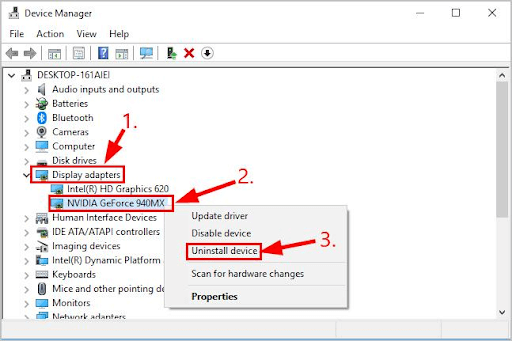
- Válassza az Eltávolítás opciót, és a következő ablakokban kattintson az Igen gombra a megerősítéshez.
- Indítsa újra a számítógépet, és nyissa meg újra az Eszközkezelőt.
- Kattintson a Művelet fülre az Eszközkezelő ablak jobb felső sarkában. A hiányzó illesztőprogramok letöltéséhez válassza a Hardverbeállítások keresése lehetőséget.
Most nyissa meg az NVIDIA Vezérlőpultot, és ellenőrizze, hogy az Ön jelenleg nem használ NVIDIA GPU-hoz csatlakoztatott kijelzőt javítva van-e. Ha az illesztőprogramok újratelepítése nem tudta megoldani, folytassa a következő lehetőséggel.
3. javítás: Ellenőrizze az NVIDIA GPU portot a monitorhoz
Ha jelenleg nem használ NVIDIA GPU-hoz csatlakoztatott kijelzőt, a probléma nem az illesztőprogramokból ered, és nem javítható illesztőprogram frissítés vagy telepítse újra, a probléma a hardverkapcsolattal lehet. Ellenőrizze, hogy a monitor megfelelően van-e csatlakoztatva az NVIDIA GPU porthoz. Ha Ön is azon felhasználók közé tartozik, akik kényelmetlenül érzik magukat a hardverrel való játék közben, lépjen kapcsolatba egy technikussal, hogy ellenőriztesse azt.
Ha elkészült, ellenőrizze, hogy ez eltávolíthatja-e a Jelenleg nem használ NVIDIA GPU üzenethez csatolt kijelzőt a Windows-eszközön.
Olvassa el még: Hogyan lehet javítani az NVIDIA vezérlőpultot, amely nem jelenik meg a Windows 10 rendszerben
„Jelenleg nem használ NVIDIA GPU-hoz csatlakoztatott kijelzőt”: MEGJAVÍTOTT
Ez az útmutató a megoldáshoz. Jelenleg nem használ NVIDIA GPU-problémához csatlakoztatott kijelzőt. Kezdje az NVIDIA illesztőprogramok automatikus frissítésével a Bit Driver Updater eszközzel vagy manuálisan az NVIDIA hivatalos webhelyéről. Ha bármilyen aggálya van a fent felsorolt javításokkal kapcsolatban, nyugodtan tegye fel azokat a megjegyzésekben. Ne felejtsen el feliratkozni blogunkra a rendszeres technológiai frissítésekért. Hogy soha ne maradjon le a frissítésekről, kövessen minket Facebook, Twitter, Instagram, és Pinterest.